Telegram là một trong những ứng dụng nhắn tin được ưa chuộng trên toàn thế giới. Mặc dù ở Việt Nam, Telegram vẫn còn kém phổ biến so với các ứng dụng như Messenger hay Zalo, nhưng với những tính năng nổi bật như bảo mật cao và khả năng gửi nhận file lớn, Telegram đã thu hút được nhiều người dùng, đặc biệt là giới công nghệ. Tuy nhiên, với những người mới sử dụng, việc đăng xuất Telegram trên các thiết bị khác có thể gây khó khăn. Bài viết này sẽ hướng dẫn bạn các bước đăng xuất một cách dễ dàng và nhanh chóng.
 Cách đăng xuất Telegram trên các thiết bị khác
Cách đăng xuất Telegram trên các thiết bị khác
Cách đăng xuất Telegram trên các thiết bị khác
Việc đăng xuất Telegram từ xa là một thủ thuật cực kỳ hữu ích để bảo vệ tài khoản của bạn, đặc biệt khi bạn đăng nhập từ nhiều thiết bị. Để thực hiện điều này, bạn chỉ cần làm theo các bước đơn giản sau:
- Mở ứng dụng Telegram trên điện thoại của bạn.
- Truy cập vào phần Cài đặt (Settings).
- Chọn Thiết bị (Devices). Tại đây, bạn sẽ thấy danh sách các thiết bị đang đăng nhập vào tài khoản Telegram của mình.
- Chọn “Đăng xuất tất cả phiên làm việc khác” (Terminate all other sessions). Điều này sẽ giúp bạn đăng xuất Telegram trên tất cả các thiết bị khác, trong khi tài khoản trên thiết bị bạn đang sử dụng vẫn giữ nguyên trạng thái đăng nhập.
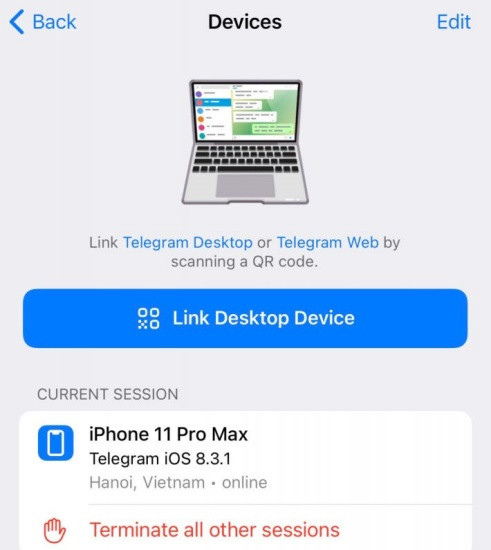 Cách đăng xuất Telegram trên các thiết bị khác
Cách đăng xuất Telegram trên các thiết bị khác
Cách đăng xuất Telegram trên điện thoại và máy tính
Nếu bạn muốn đăng xuất Telegram theo cách truyền thống trên điện thoại hoặc máy tính, hãy làm theo các bước sau:
Trên máy tính:
- Mở ứng dụng Telegram.
- Nhấn vào biểu tượng ba dấu gạch ngang ở góc trên cùng bên trái để vào phần Cài đặt (Settings).
- Tiếp theo, bạn nhấn vào biểu tượng ba dấu chấm dọc và chọn Đăng xuất (Log out).
Trên điện thoại:
- Mở ứng dụng Telegram.
- Truy cập vào phần Cài đặt (Settings) và nhấn vào tài khoản của bạn.
- Nhấn vào biểu tượng ba dấu chấm dọc và chọn Đăng xuất (Log out).
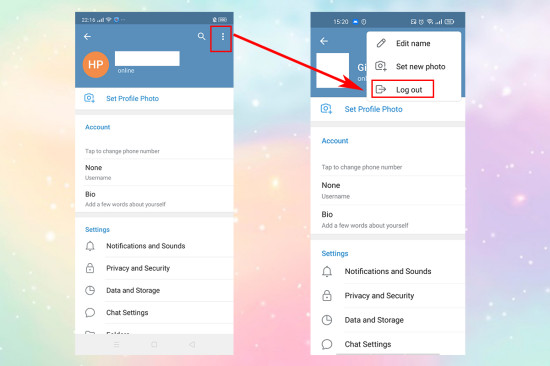 Cách đăng xuất Telegram trên điện thoại
Cách đăng xuất Telegram trên điện thoại
Lợi ích của việc đăng xuất Telegram
Việc đăng xuất tài khoản Telegram sẽ giúp bạn bảo vệ thông tin cá nhân của mình khỏi những rủi ro không đáng có, đặc biệt là khi bạn sử dụng thiết bị công cộng hoặc không đảm bảo an toàn. Đừng quên thực hiện các thủ thuật này thường xuyên để đảm bảo tài khoản của bạn luôn an toàn!
Như vậy, cách đăng xuất Telegram trên các thiết bị khác rất đơn giản và nhanh chóng. Bạn chỉ cần dành chưa đến một phút để thực hiện, và tài khoản của bạn sẽ được bảo vệ hiệu quả. Hãy thường xuyên truy cập classin.com.vn để tìm hiểu thêm những mẹo và thủ thuật hữu ích khác cho ứng dụng Telegram và nhiều ứng dụng khác nhé!

 loi-dien-thoai-samsung-khong-cap-nhat-duoc-phan-mem
loi-dien-thoai-samsung-khong-cap-nhat-duoc-phan-mem khac-phuc-samsung-khong-cap-nhat-duoc-phan-mem
khac-phuc-samsung-khong-cap-nhat-duoc-phan-mem
 Nguyên nhân điện thoại bị rơi màn hình tối đen
Nguyên nhân điện thoại bị rơi màn hình tối đen Điện thoại bị rơi tối đen màn hình
Điện thoại bị rơi tối đen màn hình Xử lý điện thoại bị rơi màn hình tối đen
Xử lý điện thoại bị rơi màn hình tối đen
 Camera bị mờ
Camera bị mờ Thay camera iPhone 13 Pro Max
Thay camera iPhone 13 Pro Max
 Cách xử lý khi Samsung A71 tiếp xúc với nước
Cách xử lý khi Samsung A71 tiếp xúc với nước
 tai sao dien thoai iphone khong dung van het pin
tai sao dien thoai iphone khong dung van het pin loi dien thoai iphone khong dung van het pin
loi dien thoai iphone khong dung van het pin dien thoai iphone khong dung cung het pin
dien thoai iphone khong dung cung het pin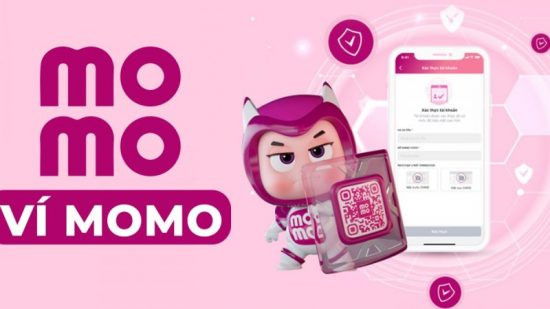
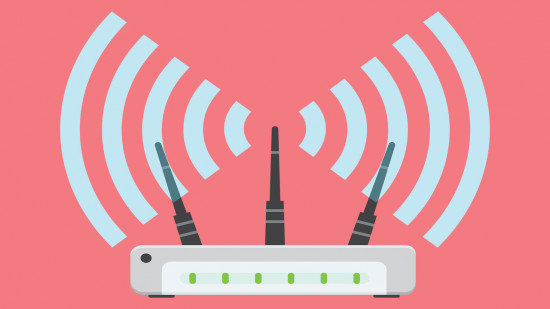 Kiểm tra kết nối mạng
Kiểm tra kết nối mạng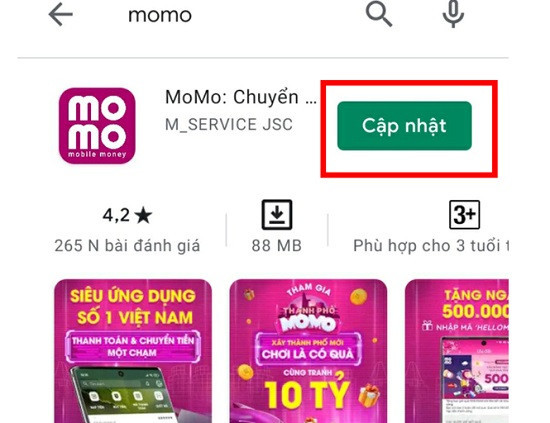 Cập nhật ứng dụng Momo
Cập nhật ứng dụng Momo Momo bảo trì
Momo bảo trì
 Ghi âm cuộc gọi iPhone 11 Pro Max
Ghi âm cuộc gọi iPhone 11 Pro Max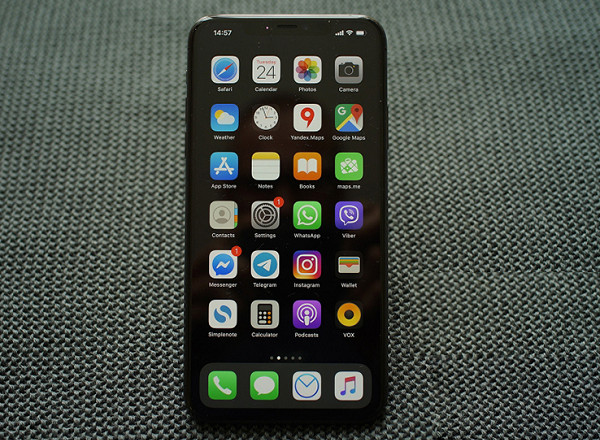 Ghi âm cuộc gọi iPhone 11 Pro Max
Ghi âm cuộc gọi iPhone 11 Pro Max
 man hinh bi ho sang
man hinh bi ho sang dien thoai bi loi cam ung
dien thoai bi loi cam ung dien thoai bi soc man hinh
dien thoai bi soc man hinh
 Cài đặt mạng điện thoại
Cài đặt mạng điện thoại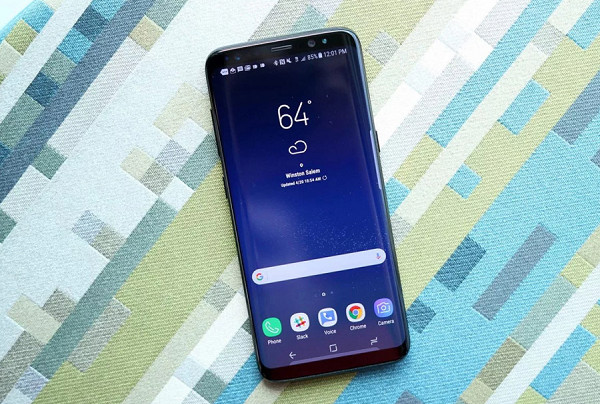 Xung đột phần mềm điện thoại
Xung đột phần mềm điện thoại